Bună ziua, dragi utilizatori site-ul Photoshop-master.ru
În această lecție minunată de oameni la doar câteva minute de rambursare tanara fata asta. Descarcă această imagine de aici (de înregistrare este necesar).
Vreau doar să te avertizez că, pentru fiecare imagine sunt necesare setări individuale.

Pasul 1: Să începem. Dacă ne uităm la canalul albastru în această imagine putem vedea că nu arata foarte bine. Există mai multe așa-numitele artefacte JPG, care, în modul RGB, nu am văzut. Acum vom încerca să îmbunătățească un canal puțin albastru.
Copiați stratul de fundal. Aplica la acesta Filter> Blur> Gaussian (Filter> Blur> Gaussian Blur). Setați raza de 10 pixeli. Faceți clic pe OK. schimba modul de amestecare la Color (Color). Faceți dublu clic pe miniatura stratului. În fereastra care apare, eliminați bifă din R și G. Acest lucru se va aplica modificările numai la canalul albastru. Faceți clic pe OK. Uita-te pentru canalul albastru este acum. Adevărat arată mai bine?
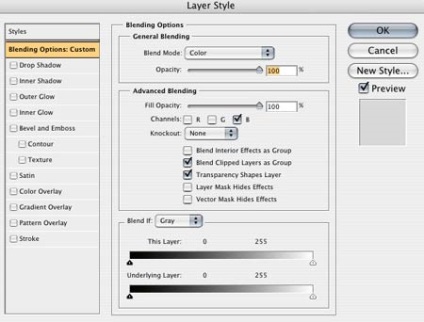
Pasul 2: Acum, utilizați curba pentru a ajusta culorile din imagine. Vă sugerez să-l utilizați curbe, mai degrabă decât nivelurile, deoarece acestea ne dau mai mult control asupra culorilor.
Puteți descărca setările folosite de mine pe computerul meu aici.
Crearea unui nou strat de ajustare curbe. apoi, dacă utilizați setările mele, faceți clic pe săgeata din dreapta sus din meniul care apare, selectați LoadPreset și selectați fișierul dorit.
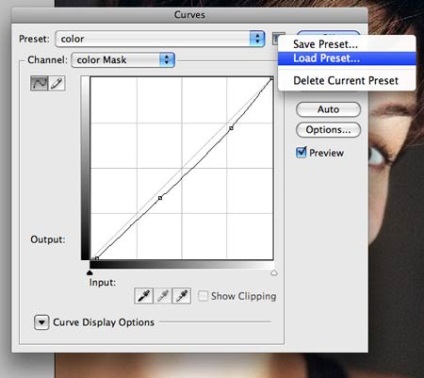
Pasul 3. Acum, instrumentul Healing Brush (Vindecarea Brush Tool) (J) a scăpa de principalele defecte ale pielii, în acest caz, avem 4 pistrui.
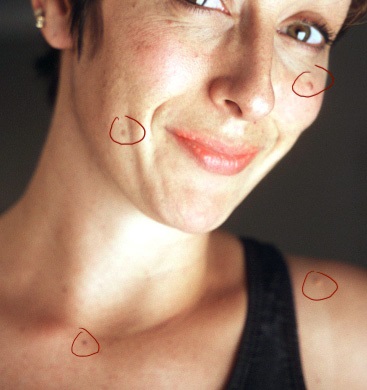
Creați un nou layer mai sus fundal. Alegerea unui instrument Healing Brush (Healing Brush) (J) și verificați că panoul de bord se afla "Sample All Layers".
Există o regulă mare - atunci când retușare nu modificați stratul inițial, nu știi niciodată când te întorci. De aceea, astăzi am creat un nou layer și edita.
Pasul 4: Selectați toate straturile cu excepția stratului cu curbele (Hold Shift și faceți clic pe straturile miniatură din paleta Layers). glisați-le pe buton pentru a crea un nou strat pentru a copia. Apăsați Ctrl + E pentru a le îmbina.
Selectați instrumentul Polygonal Lasso (poligonale Lasso Tool) și selectați o femeie. Acest lucru se poate face, nu prea curat. Mențineți apăsată tasta Alt. și eliminați din listă scurtă tot ceea ce nu este legat de piele - ochii, sprâncenele, nările. De asemenea, excluse din alocarea tuturor tipurilor de gol. Deci, selecția mea apare în modul Quick Mask:
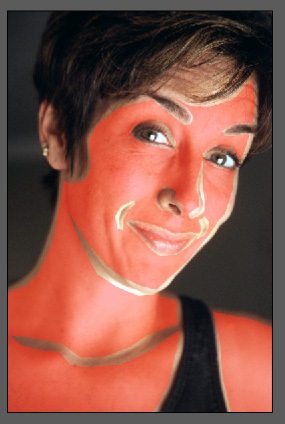
Apăsați Shift + Ctrl + I, pentru a inversa selecția și apăsați tasta Delete pentru a șterge pixelii selectate. În aparență totul va rămâne neschimbat.
Pasul 5. Du-te la Filter> Blur> Gaussian Blur (Filter> Blur> Gaussian Blur). Setați raza de 20 de pixeli. Coborâți Opacity (Opacitate) până la 75%. identificate recent trei straturi principale, și să le copiați. Apăsați pe Ctrl + E, pentru a uni straturile. Muta acest strat deasupra stortogo. Apăsați Ctrl + Alt + G. Acest lucru va crea o mască de tăiere, care este indicat de săgeata în jos de lângă miniatură strat. Aceasta înseamnă că stratul superior va folosi pixelii transparente ale stratului inferior ca o mască.
Pasul 6: Du-te la Filter> Altele> High Pass (Filter> Altele> High Pass). Raza a fost setata la 4.
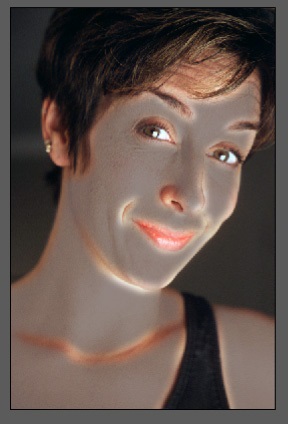
Schimbarea modului de amestecare la lumină liniară (Light Linear) și scade opacitatea (Opacitate) până la 40%. gata!

Scopul acestei lecții a fost de a scăpa de defectele principale și netezi pielea, dar nu pentru a face o persoană arata ca un model. Aceasta tehnica este ideal pentru utilizarea de zi cu zi.
Mult noroc și succes.
Add-ons:
23442
abonați:
70 000+
Experiența utilizatorilor:
329652
alte proiecte noastre:
înregistrare
Înregistrează-te prin e-mail